Se você precisa de um aplicativo que só possui versões para o sistema da Microsoft, aprenda como fazer para instalar programas do Windows no Linux com o Wine.
Wine (Wine Is Not an Emulator) é um software livre e de código aberto, que tem como objetivo permitir que os aplicativos desenvolvidos para Microsoft Windows possam ser executados no Linux, Mac, FreeBSD e Solaris.
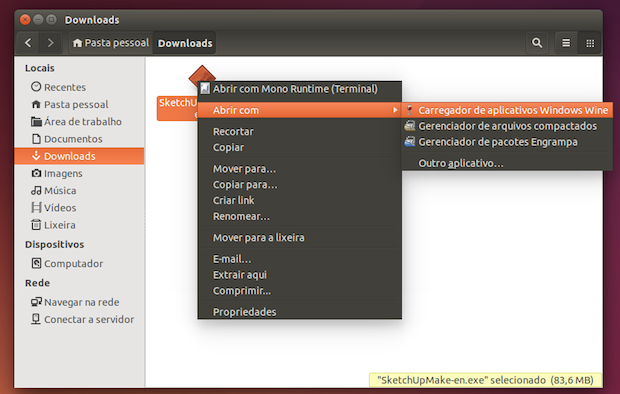
O Wine é muito importante para ex-usuários do sistema operacional Windows ou para qualquer pessoa que ainda precisa usar os aplicativos desse sistema no Linux.
Apesar disso ser obvio, muitos não conseguem fazer isso, por não entenderem como funciona a execução de aplicativos Windows no Linux.
Por isso, você verá a seguir um exemplo da instalação de um programa para Windows no Linux e poderá usar melhor esse recurso.
O exemplo foi feito usando o SketchUp Make, mas pode ser usado com qualquer programa do Windows, seja um instalador ou o próprio executável de um aplicativo.
Como instalar programas do Windows no Linux com o Wine
Para instalar programas do Windows no Linux com o Wine, primeiramente, instale o Wine.
Como instalar a versão mais recente do Wine
Para saber como instalar a versão mais recente do Wine e poder instalar programas do Windows no Linux, veja estes tutoriais:
Veja como instalar o Wine no Ubuntu 18.04 LTS e derivados
Como instalar a versão mais recente do Wine no Ubuntu
Como instalar a versão mais recente do Wine no Linux
Experimente os novos recursos do Wine mais rápido com Wine Staging no Ubuntu, Debian, Mint e Fedora
Como usar o Wine para instalar programas do Windows no Linux
Uma vez instalado o Wine, você já pode testar o programa. Para instalar e usar programas do Windows no Linux, faça o seguinte:
Passo 1. Baixe o instalador do programa que você quer instalar;
Passo 2. Abra o Nautilus (ou outro gerenciador de arquivo que suporte o programa) e vá para a pasta onde foi baixado o instalador do programa Windows;
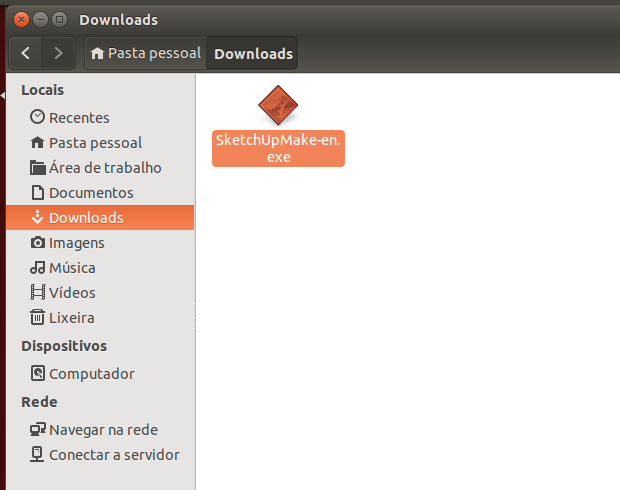
Passo 3. Clique com o botão direito do mouse sobre o instalador. No menu que aparece, clique em “Abrir com” e depois na opção “Carregador de aplicativos Windows Wine”;
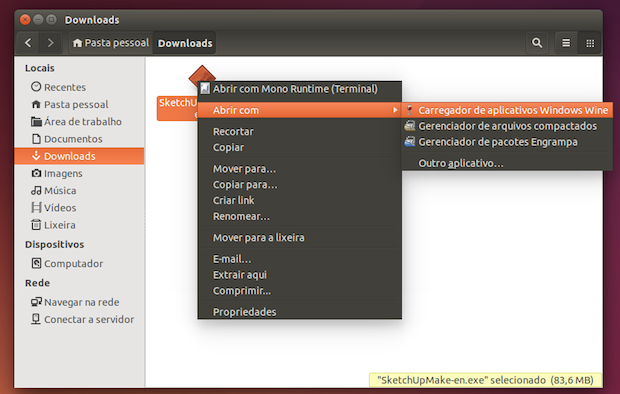
Passo 4. Se preferir usar a linha de comando, abra um terminal e vá para uma pasta onde está um programa Windows e digite (substitua “programa” pelo nome do instalado que você baixou;
wine ~/Downloads/programaPasso 5. Independente de qual das opções você uso para executar o instalador, quando ele aparecer na tela, siga suas instruções (como você faria se estive instalando no Windows) e em poucos minutos o programa estará instalado (talvez com ícones na sua área de trabalho);
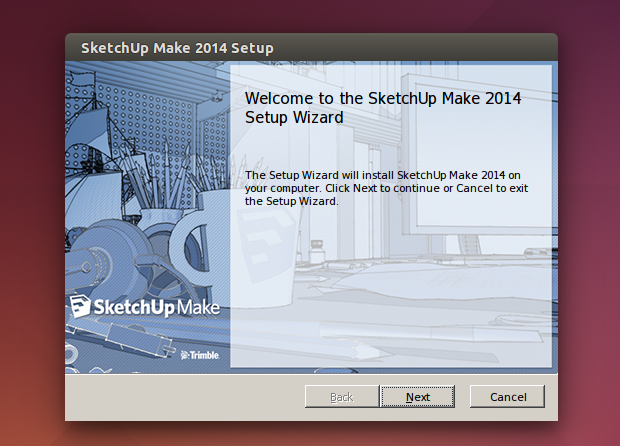
Pronto! Agora, quando quiser iniciar o programa, use o atalho criado e execute-o (se precisar, ajuste o comando usado no atalho);
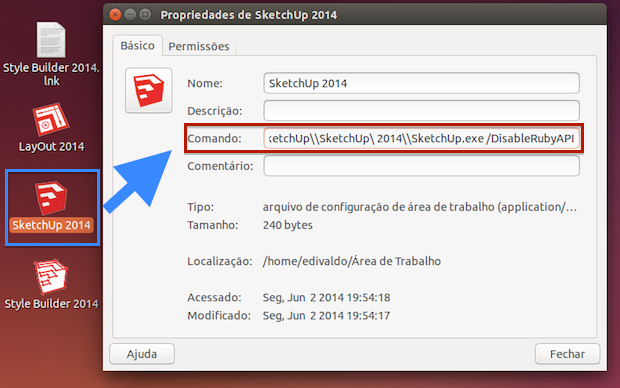
Para ver mais detalhes do processo de instalação usado no exemplo acima, veja este tutorial:
Como instalar o SketchUp Make no Linux usando Wine
Veja também
Para saber mais sobre o programa, clique nesse link ou veja essa série de artigos:
Instalando e manipulando aplicativos para Windows no Linux e outros assuntos relacionados